
时间:2021-07-26 05:41:05 来源:www.win10xitong.com 作者:win10
昨天小编在一个论坛上看见有一位网友发帖提出了一个问题,他在咨询win10怎么替换开机动画的情况该怎么处理,要是对于一些才接触win10系统的网友解决这个win10怎么替换开机动画的情况就很困难,那有没有办法可以解决win10怎么替换开机动画的问题呢?其实方法很简单,按照这个步骤去处理就行了:1.Win10开机默认LOGO所示:2.下载开机logo更换文件,地址:pan.baidu.com/s/1nvqm7Gl,所示就好了。为了让大家更好的解决win10怎么替换开机动画问题,我们下面就带来了很详细的详尽处理举措。
具体方法如下:
1.Win10开机的默认LOGO如下图所示:

2.下载开机logo替换文件,地址:pan.baidu.com/s/1nvqm7Gl,如下图所示:
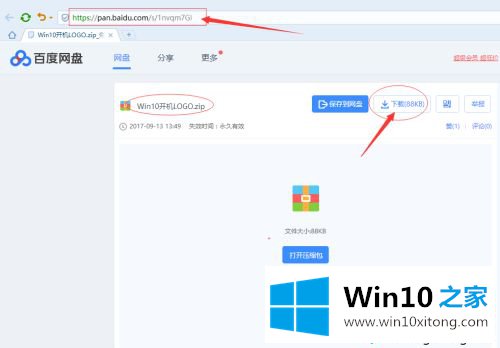
3.下载后,解压文件,得到三个文件,如下图所示:
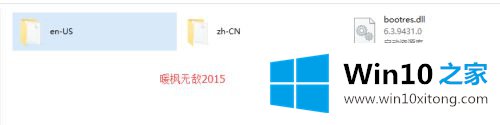
4.然后打开“en-US”,将提取的en-US文件夹中的文件复制到c : \ Windows \ Boot \ Resources \ en-US和C:\Boot\en-US文件夹中,弹出替换或跳过文件,选择“替换目标中的文件”,如下图所示:
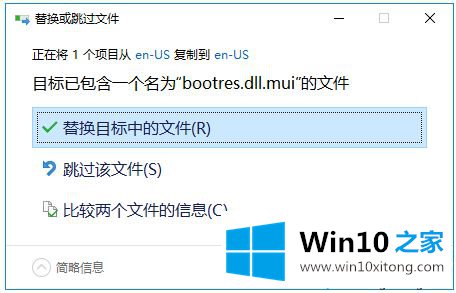
5.将解压后的“zh-CM”文件夹中的文件复制到c : \ Windows \ Boot \ Resources \ zh-CN和C:\Boot\zh-CN文件夹中,弹出替换或跳过文件,选择“替换目标中的文件”,如下图所示:
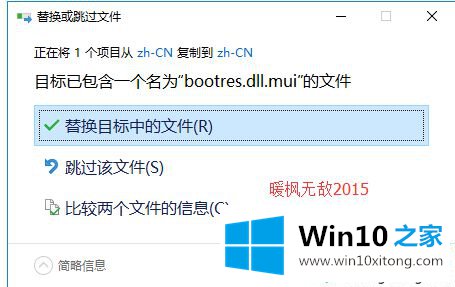
6.将“bootres.dll”复制到文件夹C:\Windows\Boot\Resources和C:\Boot\。别搞错了。复制前记得备份源文件,弹出替换或跳过文件,选择“替换目标文件”,如下图:
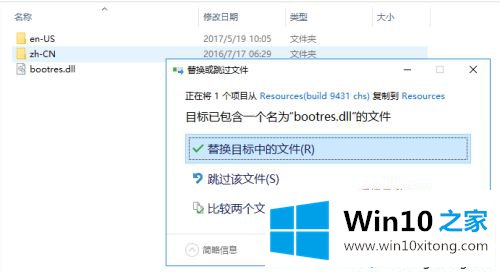
7.重新启动系统,可以看到启动屏幕上的LOGO发生了变化,如下图所示:

参考了上面的教程设置后,就很容易替换win10启动动画了。很简单吗?可以换成自己的风格。来开始吧。
上面的内容就详细的给大家说了win10怎么替换开机动画的详尽处理举措,要是你需要下载windows系统,本站是一个你比较好的选择。